総容量表とグラフを表示するレポートを作成する
 変更を提案
変更を提案


合計および集合縦棒グラフ形式を使用して、容量を分析するためのレポートをExcelファイルで作成できます。
-
アプリケーション管理者またはストレージ管理者のロールが必要です。
以下の手順に従って、「ヘルス: すべての集計」ビューを開き、Excel でビューをダウンロードし、使用可能な容量チャートを作成し、カスタマイズされた Excel ファイルをアップロードして、最終レポートをスケジュールします。
-
左側のナビゲーション ペインで、ストレージ > アグリゲート をクリックします。
-
レポート > Excel のダウンロード を選択します。
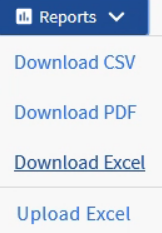
ブラウザによっては、ファイルを保存するために「OK」をクリックする必要がある場合があります。
-
必要に応じて、[編集を有効にする]をクリックします。
-
ダウンロードしたファイルをExcelで開きます。
-
新しいシートを作成する(
 )の後に `data`シートに「Total Data Capacity」という名前を付けます。
)の後に `data`シートに「Total Data Capacity」という名前を付けます。 -
作成したTotal Data Capacityシートに次の列を追加します。
-
合計データ容量(GB)
-
コミット済み容量(GB)
-
使用済みデータ容量(GB)
-
使用可能なデータ容量(GB)
-
-
各列の最初の行に、次の式を入力します。必ず、dataシート(data!)を参照し、キャプチャされたデータの正しい列と行を参照してください(Total Data CapacityはE列の2~20行目からデータを取得します)。
-
=SUM(data!E$2:data!E$20)
-
=SUM(data!F$2:data!F$50)
-
=SUM(data!G$2:data!G$50)
-
=SUM(data!H$2:data!H$50)
この式は、現在のデータに基づいて各列の値を合計します。
-

-
データシートで、合計データ容量 (GB) 列と コミット容量 (GB) 列を選択します。
-
*挿入*メニューから*推奨グラフ*を選択し、*集合縦棒*グラフを選択します。
-
チャートを右クリックして「チャートを移動」を選択すると、チャートが `Total Data Capacity`シート。
-
グラフを選択すると表示される デザイン メニューと 書式 メニューを使用して、グラフの外観をカスタマイズできます。
-
問題がなければ、変更したファイルを保存します。ファイルの名前や場所は変更しないでください。
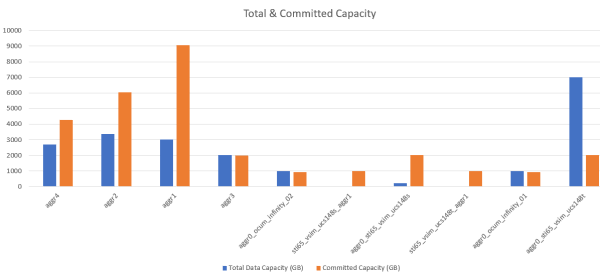
-
Unified Manager で、レポート > Excel のアップロード を選択します。
Excelファイルをダウンロードしたときと同じビューが表示されていることを確認してください。
-
変更したExcelファイルを選択します。
-
*開く*をクリックします。
-
*送信*をクリックします。
レポート > Excel のアップロード メニュー項目の横にチェックマークが表示されます。
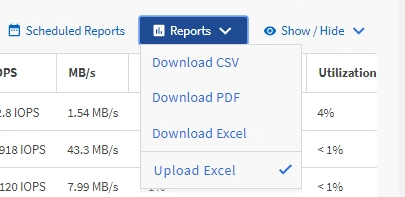
-
*スケジュールされたレポート*をクリックします。
-
新しいレポートのスケジュール特性を定義できるように、「スケジュールの追加」をクリックして「レポート スケジュール」ページに新しい行を追加します。
レポートの XLSX 形式を選択します。
-
レポートスケジュールの名前を入力し、他のレポートフィールドを入力して、チェックマーク(
 ) を行の末尾に追加します。
) を行の末尾に追加します。テスト レポートがすぐに送信されます。以降、指定した頻度でレポートが生成され、リスト内の受信者にEメールで送信されます。
レポートに表示された結果を基に、どうすればネットワーク全体で使用可能容量を有効に利用できるかを調べることができます。



